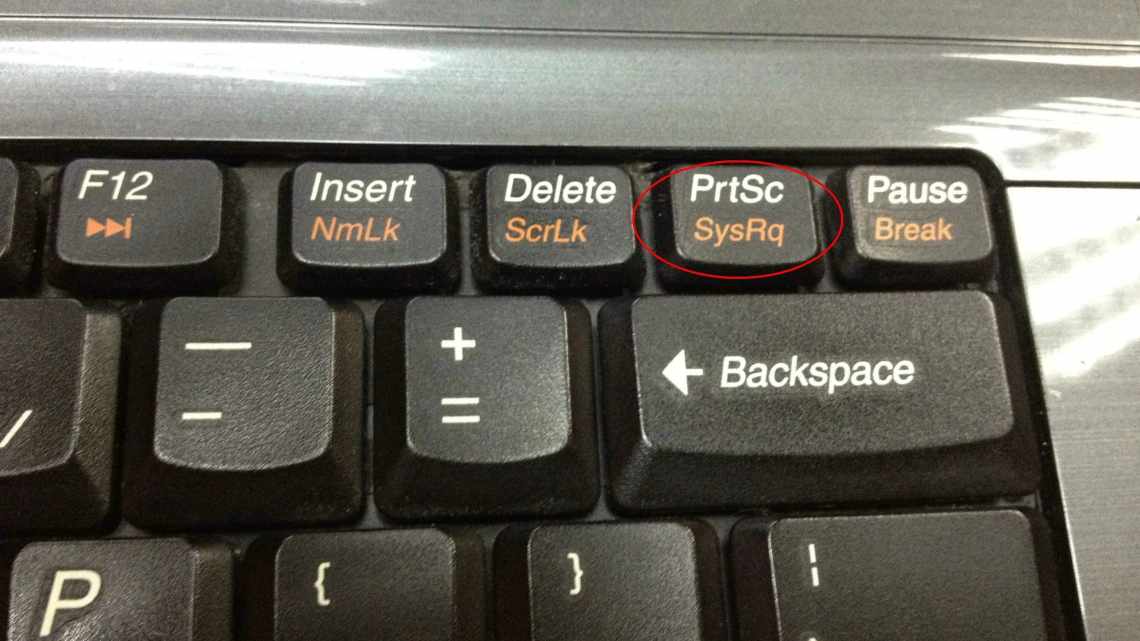Підключити другий монітор до комп'ютера може знадобитися з кількох причин - наприклад, для роботи, або щоб подивитися кіно на великому екрані. Ось як зробити це просто.
Вам може знадобитися підключити другий монітор до комп'ютера для роботи або просто перегляду фільмів. Ось як зробити це просто і без нервів
Більшість сучасних ноутбуків і практично всі настільні комп'ютери допускають можливість підключення 2 екранів. Наявність двоекранного дисплея дає вам ряд переваг, від більшого простору для роботи до можливості багатозадачності. Інструкція з підключення другого монітора також підійде тим, хто вирішив подивитися на великому екрані фільм, що транслюється з комп'ютера.
Як з "єднати другий дисплей
Незалежно від того, чи використовуєте ви монітор ПК або екран телевізора, у вашому розпорядженні, швидше за все, буде хоча б один з 4 типів портів дисплея - HDMI, VGA, DVI і DisplayPort. Якщо ваш комп'ютер або монітор куплено нещодавно, він, швидше за все, буде мати більш нові стандарти, такі як HDMI або DisplayPort, тоді як старі моделі часто оснащені VGA і/або DVI. Деякі моделі ноутбуків взагалі не мають портів дисплея, пропонуючи замість цього порт USB-C або ThunderBolt 3. У таких випадках вам доведеться використовувати адаптер для переходу, наприклад, на HDMI або VGA.
Як розрізнити порти для дисплея
Якщо ви використовуєте настільний комп'ютер, ви можете знайти порти на задній панелі комп'ютера. Біля ноутбуків же більшість портів розташовані з боків. Після того, як ви наші один з портів дисплея на ПК або ноутбуці, варто подивитися, які підключення є на вашому моніторі. Найкраще працює зв'язка двох однакових портів, наприклад, HDMI-HDMI або VGA-VGA. Для їх зв'язки вам доведеться купити лише один кабель (якщо вдома він ніде не завалявся). Якщо ж порти різні, варто уточнити можливість їх суміщення: пам'ятайте, що кабелі VGA-HDMI працюють дуже рідко - замість них краще використовувати спеціальні адаптери.
Після підключення кабелів у потрібні порти, вам потрібно налаштувати другий монітор. У Windows є додаткові параметри, які вам, можливо, доведеться налаштувати, щоб ваш другий екран відображався правильно.
- Натисніть клавішу з логотипом Windows + клавішу P, щоб викликати меню з усіма режимами другого екрану.
- Виберіть Дублювати, якщо ви хочете, щоб один і той же дисплей відображався на обох екранах.
- Позначте пункт Розширити, якщо ви хочете, щоб обидва екрани були єдиною панеллю і переходили один в інший.
- Виберіть Другий екран, лише якщо ви бажаєте використовувати другий екран як єдиний доступний екран.